跳转防火墙关闭方法是什么?操作中可能遇到哪些问题?
游客 2025-05-12 15:40 分类:电脑技巧 5
跳转防火墙关闭方法是什么?操作中可能遇到哪些问题?
在我们的日常使用电脑过程中,常常会遇到一些网络设置问题,其中跳转防火墙关闭方法及操作中可能遇到的问题便是众多用户关注的焦点之一。防火墙是计算机网络安全的一个重要组成部分,它能帮助我们抵御外部攻击和不安全因素。但是,在某些特定情况下,我们可能需要关闭跳转防火墙,例如进行网络调试或安装某些需要特别网络权限的应用时。具体该如何关闭跳转防火墙呢?在操作过程中可能遇到哪些问题?本文将为您提供详细的操作步骤和问题解答,确保您能够轻松应对。
关闭跳转防火墙的基本方法
1.认识防火墙
在操作之前,我们需要了解防火墙的基本概念。Windows系统自带的WindowsDefenderFirewall(也称为Windows防火墙)是大多数用户经常使用的防火墙软件。一些第三方安全软件也自带防火墙功能。
2.防火墙的作用
防火墙主要通过监控进入和离开计算机网络的数据包,根据预设的安全规则决定是否允许数据包通过。它可以帮助防止恶意软件和黑客入侵,同时也能限制某些应用程序访问互联网。
3.安全提示
在关闭防火墙之前,请您确认这是必要的,并且了解这可能会降低您的系统安全性。如果您的计算机在公司或组织的网络中,请咨询网络管理员后再进行操作。
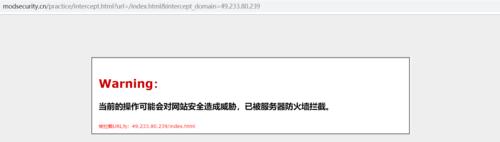
4.关闭Windows防火墙的步骤

a.使用控制面板关闭防火墙
1.打开“控制面板”,在搜索框中输入“防火墙”,然后点击“WindowsDefender防火墙”。
2.在左侧菜单中选择“启用或关闭WindowsDefender防火墙”。
3.点击“专用网络设置”和“公用网络设置”下的“关闭WindowsDefender防火墙”,然后点击“确定”。
b.使用Windows设置关闭防火墙
1.打开“设置”应用(可以通过点击开始菜单中的齿轮图标或按下Win+I快捷键)。
2.选择“更新与安全”,然后点击“Windows安全”。
3.选择“防火墙与网络保护”,在“专用网络”和“公用网络”下选择“关闭WindowsDefender防火墙”(请谨慎操作)。

操作过程中可能遇到的问题
1.防火墙无法关闭
如果尝试关闭防火墙,但防火墙仍然处于开启状态,可能是因为某些安全软件或企业策略限制了您的操作。请检查是否有其他安全软件阻止更改,或者联系您的网络管理员获取帮助。
2.网络连接问题
关闭防火墙后,如果网络连接出现问题,例如无法访问互联网或某些网络服务,建议您重新开启防火墙,并检查安全软件设置,可能需要调整一些规则来允许网络连接。
3.系统安全风险
关闭防火墙后,系统安全性将大大降低。如果必须关闭防火墙,请尽量缩短关闭时间,并确保您的计算机不会遭受网络攻击。
4.操作系统更新后重置
有时候,即使您成功关闭了防火墙,系统更新后防火墙可能会自动重置为开启状态。这意味着您可能需要在每次系统更新后重新关闭防火墙。
结语
关闭跳转防火墙是一个简单的操作,但其中可能遇到的问题和风险需要我们有充分的认识。本文详细介绍了关闭Windows防火墙的基本步骤,并针对可能出现的问题提供了相应的解决建议。希望您在阅读本文后,能够安全、有效地管理您的防火墙设置。如果在操作过程中遇到困难,请咨询专业人士或相关安全知识的专家,以确保您的网络安全。
版权声明:本文内容由互联网用户自发贡献,该文观点仅代表作者本人。本站仅提供信息存储空间服务,不拥有所有权,不承担相关法律责任。如发现本站有涉嫌抄袭侵权/违法违规的内容, 请发送邮件至 3561739510@qq.com 举报,一经查实,本站将立刻删除。!
相关文章
- 防火墙损坏如何修复?补修防火墙的正确步骤是什么? 2025-05-09
- 公司固定IP防火墙的作用是什么?如何配置? 2025-05-08
- 高层建筑防火墙用什么材料?防火墙材料的选择标准是什么? 2025-05-08
- 大众途锐车外防火墙如何关闭?关闭步骤是什么? 2025-05-07
- 电竞关闭防火墙的正确步骤是什么? 2025-05-07
- 华为平板关闭防火墙的步骤是什么?设置后有什么影响? 2025-05-06
- 挂防火墙有什么作用?如何正确配置防火墙? 2025-05-06
- 关闭防火墙命令如何执行? 2025-05-02
- 华为防火墙配置步骤和常见问题是什么? 2025-04-30
- 防火墙耐火等级极限标准是什么? 2025-04-29
- 最新文章
-
- 天鹅动力低音炮拆解步骤是什么?拆解时需要注意什么?
- 苹果手机连接蓝牙音响步骤?连接时遇到问题怎么办?
- 荣耀50手机外壳更换步骤是什么?
- 自行车如何安装平板电脑支架?自行车装平板电脑教程在哪里找?
- 奇瑞中置音响在知乎的评价如何?购买建议是什么?
- 卫视摄像头如何通过手机联网?
- 手机充电器快闪充线如何连接?使用过程中需要注意什么?
- 平板磁控充电支架安装方法是什么?需要注意什么?
- 苹果蓝牙耳机帽保护套使用方法是什么?
- 荣耀v9手机壳镜像功能如何启用?使用时有哪些技巧?
- 照片红底手机软件名称?如何使用该软件修改照片?
- 智能手表与手机同步后如何删除?删除步骤是什么?
- 欧瑞博平板电脑在知乎上的评价如何?值得购买吗?
- 摇杆式游戏机自带手柄如何操作?使用过程中遇到问题怎么办?
- 皇冠补型箱低音炮接线步骤是什么?接线错误会导致什么问题?
- 热门文章
- 热评文章
- 热门tag
- 标签列表

